使用 iPhone 相机工具设置照片拍照前,你可以使用 iPhone 上的相机工具自定义和改善照片。
调整相机的对焦和曝光拍摄照片前,iPhone 相机会自动设定对焦和曝光,面孔检测会对多张面孔进行曝光平衡。若要手动调整对焦和曝光,请执行以下操作:
在 iPhone 上打开“相机”。
轻点屏幕以显示自动对焦区域和曝光设置。
轻点要将对焦区域移动到的位置。
上下拖移对焦区域旁边的 以调整曝光。
【提示】若要为后续照片锁定手动对焦和曝光设置,请按住对焦区域直到看到“自动曝光/自动对焦锁定”;轻点屏幕以解锁设置。
在支持的机型上,轻按两下相机控制打开显示可用相机设置的叠层。在相机控制上滑动手指至“曝光”设置,然后轻按以选中。滑动手指来调整曝光。
锁定曝光设置在 iPhone 11 及后续机型上,你可以锁定后续照片的曝光设置。
在 iPhone 上打开“相机”。
轻点 。
轻点 ,然后移动滑块调整曝光。
曝光设置会保持锁定直至你下次打开“相机”。若要存储曝光控制以便在打开“相机”时不会还原,请前往“设置” >“相机”>“保留设置”,然后打开“曝光调整”。
打开或关闭闪光灯iPhone 相机已设为在需要时自动使用闪光灯。若要在拍照前手动控制闪光灯,请执行以下操作:
在 iPhone 上打开“相机”。
执行以下一项操作:
轻点 以打开或关闭自动闪光灯。
轻点 ,轻点取景框下方的 ,然后选取“自动”、“打开”或“关闭”。
使用滤镜拍摄照片在支持的机型上,你可以使用滤镜为照片添加色彩效果。
在 iPhone 上打开“相机”。
确保“相机”处于“照片”或“人像”模式,请参阅切换相机模式。
轻点 ,然后轻点 。
在相机取景框下方,左右轻扫预览滤镜,然后轻点一个以应用。
轻点快门按钮以使用你选取的滤镜拍摄。
你可以在“照片” App 中移除或更改照片的滤镜。请参阅应用滤镜效果。
在支持的机型上,使用最新一代“摄影风格”代替滤镜 来自定义照片外观。
使用计时器你可以在 iPhone 相机上设定计时器以给自己预留时间进入拍摄状态。
在 iPhone 上打开“相机”。
轻点
轻点 ,然后选取“3 秒”或“10 秒”。
轻点快门按钮以开始计时。
使用网格和水平保持照片平直若要在相机屏幕上显示网格或水平以帮助你保持照片平直并构图,请前往“设置” >“相机”,然后打开“网格”和“水平”。
拍照后,你可以使用“照片” App 中的编辑工具来进一步拉直相片以及调整水平和垂直透视。请参阅校正照片或视频以及调整其视角。
另请参阅iPhone 相机基础知识在 iPhone 上更改高级相机设置通过 iPhone 相机使用摄影风格